Slik streamer du Origin-spill over Steam

Slik streamer du Origin-spill som Sims 4 eller SimCity via Steam.
Når du spiller spill på Steam, kan det hende du vil bruke en nettleser. Kanskje du vil sjekke en guide eller kjøpe en DLC for spillet ditt. Du kan gå inn i den vanlige nettleseren din, men noen spill spiller ikke bra med å miste fokus og kan krasje.
For å hjelpe med dette har Steam en nettleser innebygd i overlegget i spillet som lar deg bytte til en nettleser uten å måtte forlate spillet. Når du først åpner, vil nettleseren som standard være en startside. Som standard er Google startsiden som kan være nyttig hvis du generelt ønsker å søke etter noe. Hvis du imidlertid sannsynligvis vil søke etter noe spesifikt, kan du endre hjemmesiden din for å spare tid. Du kan for eksempel angi at hjemmesiden skal være Steam Store-nettsiden.
Hvordan endre hjemmesiden for overleggsnettleseren i spillet
For å konfigurere hjemmesiden for Steams nettleser i spillet, klikk på "Steam" øverst til venstre i hovedvinduet til Steam, og klikk deretter på "Innstillinger" i rullegardinmenyen.
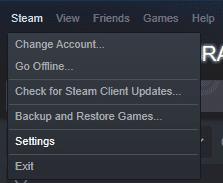
Åpne innstillingene ved å klikke på "Steam" øverst til venstre i hovedvinduet i Steam, og deretter klikke på "Innstillinger".
Når du er i Steams innstillinger, bytt til fanen "Nettleser". Du kan angi din egendefinerte hjemmeside-URL i "Nettleserhjemmeside"-boksen.
Tips: Husk å starte URL-en med "https://".
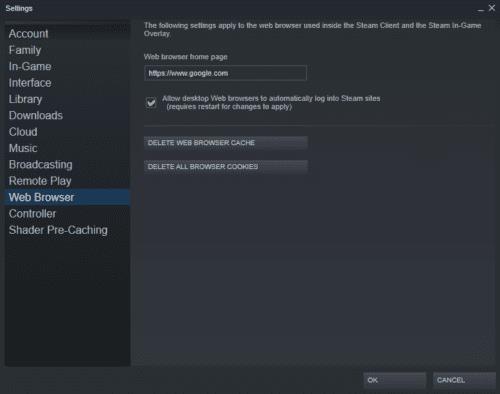
I «Nettleser»-fanen i Steam-innstillingene skriver du inn en ny hjemmeside i «Nettleserhjemmeside»-boksen.
Hvis du bruker et Steam-nettsted som hjemmesiden din, eller hvis du sannsynligvis vil besøke det noen gang, bør du også sørge for at "Tillat stasjonære nettlesere å logge seg på Steam-nettsteder automatisk" er aktivert. Dette vil automatisk logge deg på Steam-kontoen din, slik at du lettere kan legge til varer på ønskelisten din eller kjøpe DLC.
Merk: Denne innstillingen krever at Steam starter på nytt for å tre i kraft.
Slik streamer du Origin-spill som Sims 4 eller SimCity via Steam.
En av funksjonene du kanskje legger merke til i Steam kalles "Shader Pre-Caching", men funksjonen har bare en liten beskrivelse og kan være litt
Hvis du har flere harddisker i spilldatamaskinen din, er det fullt mulig at du har konfigurert mer enn én av dem til å kunne brukes som en Steam Lær hvordan du flytter installasjonsmappen for et Steam-spill til en annen plassering på harddisken vår. kjør med disse trinnene.
Hvis du er en PC-spiller, har du sannsynligvis Steam installert siden det er den mest populære butikken for PC-spill. Hvis du regelmessig spiller spill på datamaskinen din, konfigurerer du Steam til å starte automatisk i Microsoft Windows med disse trinnene.
Steam er en av om ikke den mest populære spillplattformen i verden. Det er tusenvis av spill tilgjengelig på den, og dusinvis flere legges til hver dag.
Hvis du er en PC-spiller, har du nesten helt sikkert Steam installert på datamaskinen din. Steam er den største butikken for PC-spill. Når du åpner Steam, vil det
Når du spiller spill på Steam, kan det hende du vil bruke en nettleser. Kanskje du vil sjekke en guide eller kjøpe en DLC for spillet ditt. Du lærer hvordan du kan tilpasse Steam til din smak ved å endre hjemmesiden for overleggsnettleseren i spillet med disse trinnene.
Hvis LastPass ikke klarer å koble til serverne, tøm den lokale bufferen, oppdater passordbehandleren og deaktiver nettleserutvidelsene dine.
Finn her detaljerte instruksjoner om hvordan du endrer brukeragentstrengen i Apple Safari-nettleseren for MacOS.
Lurer du på hvordan du integrerer ChatGPT i Microsoft Word? Denne guiden viser deg nøyaktig hvordan du gjør det med ChatGPT for Word-tillegget i 3 enkle trinn.
Microsoft Teams støtter for tiden ikke direkte casting av møter og samtaler til TV-en din. Men du kan bruke en skjermspeilingsapp.
Har du noen RAR-filer som du vil konvertere til ZIP-filer? Lær hvordan du konverterer RAR-filer til ZIP-format.
For mange brukere bryter 24H2-oppdateringen auto HDR. Denne guiden forklarer hvordan du kan fikse dette problemet.
Ønsker du å deaktivere Apple Software Update-skjermen og hindre den fra å vises på Windows 11-PC-en eller Mac-en din? Prøv disse metodene nå!
Lær hvordan du løser et vanlig problem der skjermen blinker i Google Chrome-nettleseren.
Hold hurtigminnet i Google Chrome-nettleseren ren med disse trinnene.
Spotify kan bli irriterende hvis det åpner seg automatisk hver gang du starter datamaskinen. Deaktiver automatisk oppstart ved å følge disse trinnene.















